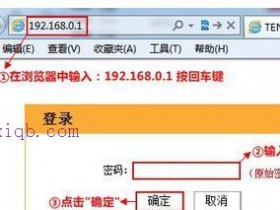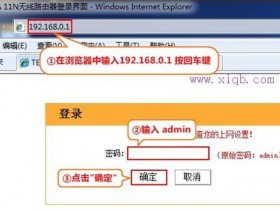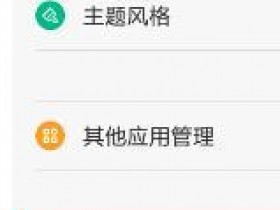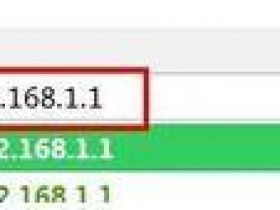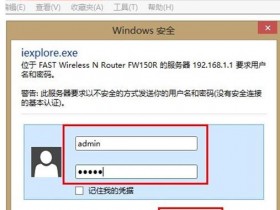- A+
影院提供免费wifi,TP-Link无需密码
亲爱的顾客朋友,感谢您长久以来对本影院的关注、支持和包容,本影院wifi之前发生故障不能使用,现以恢复,wifi的ID为TP-Link请大家注意哟,不是kaixin这个ID哟,kaixin的ID不是本影院的wifi,小编再次对顾客朋友们表示由衷的感谢!
本影院各种资源丰富,如有需要请联系: 李经理13928931031
1、广告:电影映前广告、户外喷绘灯箱广告、 大厅灯箱广告、影厅过道灯箱广告、影厅座位 广告、电影票券面广告。
2、电影包场:庆祝生日包场、同学聚会包场、 求婚包场。
3、团体业务:电影兑换券、团体VIP卡为新型 礼品可做活动赠送、员工福利、朋友礼物送出。
亲,觉得好的话就点击右上角赶快分享到朋友圈吧!
惊喜一扫而出,扫我就可关注我哦!
(转)常见路由器初始密码复位方法及默认密码大全(TP-LINK,D-LINK)
有时会用到,收藏一下。
路由用久了,常常忘记密码。方法除了复位之外还有默认的密码,给大家共享一下
水星路由器的复位方法:
MW54R/MW54R+/MW548R/MW108R复位方法
加电状态下,按住RESET键5秒钟以上,路由器将恢复到出厂默认值。默认管理地址:192.168.1.1,默认用户名/口令:admin/admin;
传统复位方法:先关闭电源,然后按住RESET键不放,同时再开启电源,等到system灯快闪三次后松开RESET键,路由器将恢复到出厂默认值。默认管理地址:192.168.1.1,默认用户名/口令:admin/admin;
--------------------------------------------------------------------------------------------
MW150R/MW300R/MWR300T+复位方法
加电状态下,按住RESET键5秒钟以上,路由器将恢复到出厂默认值。默认管理地址:192.168.1.1,默认用户名/口令:admin/admin;
TP-link无线路由器的复位方法:
TL-WR3xx/TL-WR5xx/TL-WR6xx复位方法
TL-WR340G+/TL-WR541G+(1.6)/TL-WR641G+(1.6):加电状态下,按住RESET键5秒钟以上,路由器将恢复到出厂默认值。默认管理地址:192.168.1.1,默认用户口令admin/admin;
传统复位方法是:先关闭电源,然后按住RESET键不放,同时再开启电源,等到system灯快闪三次后松开RESET键,路由器将恢复到出厂默认值。默认管理地址:192.168.1.1,默认用户名口令:admin/admin;
TL-WR7xxN/TL-WR841N/TL-WR941N复位方法
TL-WR7xxN/TL-WR841N/TL-WR941N:加电状态下,按住RESET键5秒钟以上,路由器将恢复到出厂默认值。默认管理地址:192.168.1.1,默认用户口令admin/admin;
TL-WR841N V1:先关闭电源,然后按住RESET键不放,开启电源,等待system灯快闪三次后松开RESET键,路由器将恢复到出厂默认值。默认管理地址:192.168.1.1,默认用户口令admin/admin;
TL-WR841N V2:加电状态下,5秒钟内连续按下RESET键3次,路由器将恢复到出厂默认值。默认管理地址:192.168.1.1,默认用户口令admin/admin;
无线AP复位方法
TL-WA501G+ 2.0 复位方法:加电状态下,按住RESET键5秒钟以上,路由器将恢复到出厂默认值。默认管理地址:192.168.1.254,默认用户口令admin/admin;
TL-WA501G+ 1.0 复位方法:先关闭电源,然后按住RESET键不放,再开启电源经过3秒钟,SYSTEM灯先灭后亮,AP将恢复到出厂默认值。默认管理地址:192.168.1.1,默认用户名口令:admin/admin;
TL-WA501G 复位方法:先关闭电源,然后按住RESET键不放,再开启电源经过3秒钟,SYSTEM灯先灭后亮,AP将恢复到出厂默认值。默认管理地址:192.168.1.1,默认用户名口令:admin/admin;
D-Link无线路由器复位的方法
D-Link无线路由器忘记管理密码时就需要恢复出厂设置,但说明书上并没写怎样复位,况且各个型号的复位方法不尽相同,下面是部分型号恢复出厂设置的D-Link无线路由器复位方法。D-Link 无线路由器常见型号DI-524 和 DI-624、DI-624+A等。
1.将无线路由器电源接上,正面面板status 灯号闪烁的状况下,找到背面的reset 孔,用回纹针压住reset 孔切不要放开;
2.此时将无线路由器电源线拔除,但reset 键请继续压住,不要松开;
3.一两秒后再将无线路由器电源接上,并继续压住reset 键,此时仍然不要松开;
4.待正面面板的Status指示灯开始闪亮的时候将D-Link无线路由器复位键放开(约6秒~8秒),这样即可将无线路由器恢复到出厂状态了。
注意:如果 status 灯号快速明灭闪烁的时候,代表上述步骤4按reset 键太久松开晚了,这也就是为什么有时候D-Link无线路由器复位不成功的原因。此时请将电源再拔除/插回,待status 灯约每秒闪烁一次时,再重复步骤1 即可。
接下来从浏览器打开192.168.0.1,输入用户名和密码(默认用户名为admin,密码为空),很顺利地就进入了设置界面。D-LINK宽带路由器DI-504、DI-604恢复出厂设置,请遵照以下步骤:
1. 不要断开宽带路由器的电源,
2. 用曲别针按下reset 按钮并保持5 秒钟,
3. 放开按钮路由器将自动重启。
备注: 若按住少于五秒钟, 路由器仅会重新激活, 而不能恢复设置为工厂设置。
无线路由器默认密码大全
艾玛 701g
192.168.101.1 192.168.0.1
用户名:admin 密码:admin
用户名:SZIM 密码:SZIM
艾玛701H
192.168.1.1 10.0.0.2
用户名:admin 密码:epicrouter
实达2110EH ROUTER
192.168.10.1
用户名:user 密码:password
用户名:root 密码:grouter
神州数码/华硕:
用户名:adsl 密码:adsl1234
全向:
用户名:root 密码:root
普天:
用户名:admin 密码:dare
e-tek
用户名:admin 密码:12345
zyxel
用户名:anonymous 密码:1234
北电
用户名:anonymous 密码:12345
大恒
用户名:admin 密码:admin
大唐
用户名:admin 密码:1234
斯威特
用户名:root 密码:root
用户名:user 密码:user
中兴
用户名:adsl 密码:adsl831
1、全向QL1680 IP地址10.0.0.2,用户名:admin,密码:qxcomm1680,管理员密码:qxcommsupport。
全向QL1880 IP地址192.168.1.1,用户名:root,密码:root
全向QL1688 IP地址10.0.0.2,用户名为admin;密码为qxcomm1688
2、TP-LINK TD-8800在IE输入192.168.1.1,户名admin,密码admin
3、合勤zyxel 642 在运行输入telnet 192.168.1.1 密码1234
4、Ecom ED-802EG 在IE输入192.168.1.1,用户名和密码都为root
5、神州数码6010RA,在IE输入192.168.1.1用户名为ADSL,密码为ADSL1234
6、华为SmartAX MT800的初始IP是192.168.1.1,用户名和密码都为ADMIN,恢复默认配置的方法有两种,一种是连续按MODEM背后的RESET键三次,另一种是在配置菜单的SAVE&REBOOT里选择恢复默认配置。
7、伊泰克:IP:192.168.1.1 用户名:supervisor 密码:12345
8、华硕IP:192.168.1.1 用户名:adsl 密码:adsl1234
9、阿尔卡特 192.168.1.1 一般没有密码
10、同维DSL699E 192.168.1.1 用户名:ROOT 密码:ROOT
11、大亚DB102 192.168.1.1 用户名:admin 密码:dare 高级设置://192.168.1.1/doc/index1.htm
12、WST的RT1080 192.168.0.1 username:root password:root
13、WST的ART18CX 10.0.0.2 username:admin password:conexant username:user password:password
14、实达V3.2root root V5.4root grouter
15、泛德admin conexant
16、东信Ea700 192.168.1.1用户名:空 密码:password
17、broadmax的hsa300a 192.168.0.1 username:broadmax password:broadmax
18、长虹ch-500E 192.168.1.1 username:root password:root
19、重庆普天CP ADSL03 192.168.1.1 username:root password:root
20、台湾突破EA110 RS232:38400 192.168.7.1 usernameSL pswSL
21、etek-td的ADSL_T07L006.0 192.168.1.1 User Name: supervisor Password: 12345 忘记密码的解决办法: 使用超级终端的Xmodem方式重写Vxworks.dlf,密码恢复成:12345 22、GVC的DSL-802E/R3A 10.0.0.2 username:admin password:epicrouter username:user password:password
23、科迈易通km300A-1 192.168.1.1 username: password:password 科迈易通km300A-G 192.168.1.1 username:root password:root 科迈易通km300A-A 192.168.1.1 username:root or admin password:123456
24、sunrise的SR-DSL-AE 192.168.1.1 username:admin password:0000 sunrise的DSL-802E_R3A 10.0.0.2 username:admin password:epicrouter username:user password:password
25、UTStar的ut-300R 192.168.1.1 username:root or admin password:utstar 中达通CT-500 192.168.1.1 root/12345
26.中兴adsl841默认IP:192.168.1.1,UserName:admin,Password:private
成都天逸 用户名:admin 密码:epicrouter
上海中达 用户名:(随意) 密码:12345
用户名:admin 密码:admin
用户名:SZIM 密码:SZIM
艾玛701H用户名:admin 密码:epicrouter
Adsl Router用户名:anonymous 密码:12345
华为 MT800用户名:admin 密码:adminHome
Gateway用户名:user 密码:password
Viking:用户名:root 密码:root
TP-link用户名:admin 密码:admin
实达2110EH ROUTER用户名:user 密码:password
用户名:root 密码:grouter
神州数码/华硕:用户名:adsl 密码:adsl1234
全向:用户名:root 密码:root
普天/大亚:用户名:admin 密码:dare
UT斯达康用户名:admin 密码:daree-tek
用户名:admin 密码:12345zyxel
用户名:anonymous 密码:1234
北电用户名:anonymous 密码:12345
大恒用户名:admin 密码:admin
大唐用户名:admin 密码:1234
斯威特用户名:root 密码:root……
用户名:user 密码:user……
中兴用户名:adsl 密码:adsl831 (中兴的adsl的密码前面为adsl,后面为型号,比如中兴831,密码就是adsl831)……
成都天逸 用户名:admin 密码:epicrouter……
上海中达 用户名:(随意) 密码:12345
品牌:ViKing用户名:adsl 密码:adsl1234
品牌:实达版本:2110ehr v3.20、 2110ehr v3.21、 2110ehr v3.51用户名:admin 密码:conexant
版本:2110ehr v4.5用户名:root 密码:grouter
版本:2110eh v3.51(中文web界面)用户名:admin 密码:starnetadsl
品牌:艾玛用户名:admin 密码:admin
品牌:神州数码/华硕用户名:adsl 密码:adsl1234
品牌:全向用户名:root 密码:root
品牌:普天用户名:putian 密码:123456
品牌:e-tek用户名:admin 密码:12345
品牌:zyxel用户名:anonymous密码:1234
品牌:北电用户名:anonymous 密码:12345
品牌:大恒用户名:admin 密码:admin
品牌:大唐用户名:admin 密码:1234
品牌:斯威特用户名:root 密码:root
用户名:user 密码:user
品牌:中兴用户名:adsl 密码:adsl831
品牌:BENQ用户名:user 密码:benq1234
品牌:华硕用户名:ADSL 密码:adsl1234
艾玛 701g192.168.101.1 192.168.0.1用户名:admin 密码:admin
用户名:SZIM 密码:SZIM
艾玛701H用户名:admin 密码:epicrouter
实达2110EH ROUTER用户名:user 密码:password
用户名:root 密码:grouter
神州数码/华硕:用户名:adsl 密码:adsl1234
全向:用户名:root 密码:root
普天:用户名:admin 密码:daree-tek
用户名:admin 密码:12345zyxel
用户名:anonymous 密码:1234
北电用户名:anonymous 密码:12345
大恒用户名:admin 密码:admin
大唐用户名:admin 密码:1234
斯威特用户名:root 密码:root
用户名:user 密码:user
中兴用户名:adsl 密码:adsl831
同维DSL699E用户名:ROOT密码:ROOT
大亚DB102用户名:admin密码:dare
WST的RT1080 username:root password:root
WST的ART18CX username:admin password:conexant username:user password :password
全向qxcomm1688高端设置密码是:qxcommsuport
全向qxcomm1680登陆ADSL的密码是:qxcomm1680
实达 V3.2username:root password:root
实达 V5.4username:root password:grouter
泛德adminconexant东信Ea700用户名:空密码:password
broadmax的hsa300 ausername:broadmax password:broadmax
长虹ch-500E username:root password:root
重庆普天CP ADSL03 username:root password:root
台湾突破EA110RS232:38400 username SLpsw
SLetek-td的ADSL_T07L006.0 UserName: supervisor Password: 12345
GVC的DSL-802E/R3A username:admin password:epicrouter username:user password assword
科迈易通km300A-1 username:password password:password
科迈易通km300A-G username:root password:root
科迈易通km300A-A username:root or admin password:123456
sunrise的SR-DSL-AE username:admin password:0000
sunrise的DSL-802E_R3A username:admin password:epicrouter username:user password:password
UTStar的ut-300R username:root or admin password:utstar0
修改TP-LINK路由器默认WIFI密码方法
1、首先在浏览器中打开,路由器默认登录地址:192.168.1.1,然后使用默认的admin账号密码登录。
注:有些路由器的默认登录地址也可能是192.168.0.1,大家最好可以对照下路由器外壳铭牌上的标签。
2、登录路由器管理界面后,我们点击打开左侧菜单中的“系统工具”--“修改登录口令”。
3、最好我们见到了路由器密码修改界面,这里的路由器用户名与密码均可以修改。
最后点击保存后,会提示我们需要重启路由器生效,我们点击重启即可。如果已经遭黑客攻击,DNS遭篡改的话,请再立即改回DNS地址。
咨询热线:2109699 2109399 维修咨询热线:8999110
活动地点:解放中路新闻大厦一楼腾达数码城。
TP-Link无线路由器设置密码方法_设置tplink路由器的无线密码方法图解!
下面介绍TP-Link无线路由器如何设置无线接入密码,如果您的tp link无线路由器还没有设置好上网连接的话请参考tp link无线路由器设置一文。通过无线设置功能,可以安全方便的启用路由器的无线功能进行网络连接。
1、登录路由器的设置界面。
打开网页浏览器,在浏览器的地址栏中输入路由器的IP地址:192.168.1.1,将会看到下图所示登录界面,输入用户名和密码(用户名和密码的出厂默认值均为admin),点击确定按钮。
10秒破解某TP-Link路由后台密码
今天乌云君给各位介绍一种花式秒杀路由器密码的方法,无需知道原始密码,秒进TP-Link新版本固件无线路由器。
如果你家的路由器登录界面是这样的,那就要小心了!在路由器地址后面输入“config.bin”就会下载到路由器配置文件,然后获取到加密后的登录密码。
然后我们开始碰撞密码,这一步会得到非常多的结果,随便取任何一组都能成功登录路由(数百把钥匙都能开你家锁的心情怎么样?)
随便选一组登录,Bingo!
漏洞的大概原理:TP设计太奇葩,密码加密算法巨人在客户端完成,直接泄漏算法而且还存在碰撞缺陷,任意字符组合很大几率能碰撞出与登录密码同样加密结果的字符串,所以管你密码是啥我都能进去。
TP-Link(WR842N v4)官方已经提供解决方案:http://service.tp-link.com.cn/detail_download_2043.html
漏洞编号:WooYun-2015-110062,点击原文可查看细节
tplink无线路由器怎么设置
tp-link无线路由器可以让我们在家里、单位简单轻松的上网,再也不用为拖住长长的网线而烦恼,无线路由器的设置方式与有线的路由器设置大体一样,只是多了一步关于无线网络的设置。
方法与步骤:
1.硬件连接,首先将猫(modem)上面的网线连接在tp-link上的wan口,然后再用一根网线连接电脑和tp-link,一般tp-link上面都有好几个口,分别用数字1、2、3、4表示,随意插那个口都行。
2.设置计算机,windows7系统设置:点击开始——控制面板——网络和internet——网络和共享中心——更改适配器——本地连接——属性,然后双击“internet协议版本(TCP/IPv4)”,选择“自动获取IP地址”、“自动获得DNS服务器地址”,确定完成。在windowsXP系统中设置:右键网上邻居——属性——右键本地连接——属性——双击“internet协议(TCP/IP)”,选择“自动获取IP地址”、“自动获得DNS服务器地址”,确定完成。
3.设置路由器,打开浏览器,输入“192.168.1.1”,然后回车,输入tp-link的用户名和密码,一般初始用户名和密码为:admin。进入路由器设置页面,点击“下一步,选择上网方式”,继续下一步,设置上网参数,然后继续下一步,设置无线参数,在此可以设置自己的无线用户名和密码,SSID是无线网络用户名的意思,PSK是设置无线网络密码的地方,然后下一步,然后点击“重启”完成设置。
4.其他的无线参数设置,在打开的“192.168.1.1”窗口左侧的“无线设置”里,有各种无线高级设置,包括各种“无线安全设置”的选择、无线MAC地址过滤、无线高级设置等。根据自己的需要设置。
5.无线网络的连接,首先确保打开计算机的无线功能,然后右键单击桌面右下角的无线网络图标,点击“查看可用的无线网络——刷新网络列表”,选择自己设置的网络,输入密码。如果是在windows7里,点击桌面右下角无线图标,选择自己设置的无线网络,输入密码。
另外还要注意的是:
建议使用WAP-PSK/WPA2-PSK加密方式。
确保你的计算机有无线网卡。
确保tp-link的系统状态指示灯、无线状态指示灯等闪烁。
这样你的无线路由就设置好啦!开始愉快地上网吧!
TP-Link无线路由器怎么设置?怎么设置密码?
无线路由器的基础配置如下:
在第一次配置无线宽带路由器时,参照说明书找到无线宽带路由器默认的IP地址是192.168.1.1,默认子网掩码是255.255.255.0。
由于TP-LINKTL-WR541G的配置界面是基于浏览器的,所以要先建立正确的网络设置,将电脑A通过网卡连接到了无线宽带路由器的局域网端口,接下来有两种方法为电脑A设置IP地址。
方法一:设置电脑A的IP地址为192.168.1.xxx(xxx范围是2至254),例如可以输入192.168.1.6,子网掩码是255.255.255.0,默认网关为192.168.1.1。
方法二:设置电脑A的TCP/IP协议为“自动获取IP地址”,然后关闭无线宽带路由器和电脑A的电源,首先打开无线宽带路由器电源,然后再启动电脑A,这样无线宽带路由器内置的DHCP服务器将自动为电脑A设置IP地址。
在完成上面的步骤后,使用电脑A,打开一个IE浏览器的窗口,在地址栏上输入http://192.168.1.1(输入密码默认是admin,admin)即可进入配置界面。
登录后的初时界面
登陆之后首先运行设置向导,把登陆运行向导功能关闭,大家可以在左边栏点击设置向导。点击下一步出现如下图所示:
由于现在是在办公室,属于在局域网内建设局域网(道理一样),所以先介绍静态ip的设置。点击下一步出现如下图格式:
大家现在可以设置外网IP等信息,这个仅供有固定ip用户使用。
如果大家在上面选择的是pppoe设置(宽带拨号),则会弹出如上图的窗口,把帐号和pw输入点击下一步即可。
经过以上的设置之后,在前两个步骤点击下一步(如果选择的是动态ip则直接跳转到这里)都会跳转到如上图的窗口。在这里可以选择路由是否开启无线状态,默认是开启的。SSID是无线局域网用于身份验证的登录名,只有通过身份验证的用户才可以访问本无线网络。
在模式这里可以选择带宽设置有11m、54m和108m共四个选项,只有11m和54m可以选择频段,共有1-13个频段供选择,可以有效的避免近距离的重复频段。
大家应该发现了108m模式有两个,一个是Static模式,另外一个是Dynamic模式。二者一个为静态的一个为动态的,注意如果选择了静态108m模式,必须是支持速展tm功能的无线网卡才可以连接,建议选择动态或54m自适应。
完成后会出现如上图的所示,点击完成。
现在进入了网络参数设置的LAN口设置想要组建的局域网网段,IP地址为要使用的网关。
IP地址设置好后,子网掩码有255.255.255.0和255.255.0.0可以选择。
如果选择了255.255.255.0的话,最多可以使用254个ip地址,按照设置的ip地址项表述的话就是100.100.100.1-100.100.100.254可以使用,但是路由器本身占用了.1的地址,所以只有253个。
如果选择的是255.255.0.0,则可以使用100.100.0.1-100.100.255.254之间的除路由器占用的.1外的任意IP地址。
这个wan口设置就是刚才咱们使用设置向导设置好的广域网(相对本局域网)信息。
大家应该看到了上图wan口连接类型有7个可供选择,根据自己的需要选择即可。
mac地址主要是外接设备需要绑定mac的时候,才需要更改为已允许的。
这个图片是无线参数的基本设置,这里主要说明的是安全设置,当然要开启了才可以。
这里需要介绍的知识比较多,等有时间了整理。
在这里可以添加允许或禁止的mac地址访问本局域网络,一般的家庭用的话,主机不多,建议启用允许列表即可,记得添加允许的mac。
无论上一步选择的是允许还是禁止列表中的添加都会转到如上图的窗口,并且可以在这里设置是允许的还是禁止的,可以选择生效或失效。
这里就不需要说明了,主要显示连接到本路由器的电脑等设备的信息以及数据包大小。
下面给大家介绍tp link无线路由器设置,示例中是以全新路由器进行演示的,如果不确定路由器之前是否被设置过,那么建议对TP-Link无线路由器进行复位操作。
TP-Link无线路由器正确的复位方法:请在路由器通电的情况下,按住后面板上标识为QSS/RESET的按钮,持续5秒钟以上,保持按压的同时观察SYS灯,当SYS灯由缓慢闪烁变为快速闪烁状态时,表示路由器已成功恢复出厂设置,此时松开该按钮,路由器将重启。
一、硬件连接
1、用网线将计算机直接连接到路由器LAN口。也可以将路由器的LAN口和局域网中的集线器或交换机通过网线相连,如下图所示。
2、用网线将路由器WAN口和xDSL/Cable Modem或以太网相连,如下图所示。
3、连接好电源,路由器将自行启动。
二、建立正确的网络连接
1、计算机IP地址的设置:
右键点击桌面上的“网上邻居”图标,选择属性,在打开的“网络连接”页面中,右键点击“本地连接”,选择属性,在打开的“本地连接 属性”页面,选中“Intelnet 协议(TCP/IP)”点击属性,在“Intelnet 协议(TCP/IP) 属性”页面,选中“自动获取IP地址”后点击确定即可。具体的详细设置步骤图解参考:fast无线路由器设置。
2、使用Ping命令测试与路由器的连通:
在Windows XP 环境中,点击开始-运行,在随后出现的运行窗口输入“cmd”命令,回车或点击确定进入下图所示界面。
输入命令:Ping 192.168.1.1,回车。
如果屏幕显示为:
计算机已与路由器成功建立连接。
如果屏幕显示为:
这说明设备还未安装好,请按照下列顺序检查:
1、硬件连接是否正确?
路由器面板上对应局域网端口的Link/Act 指示灯和计算机上的网卡指示灯必须亮。
2、计算机的TCP/IP 设置是否正确?
若计算机的IP 地址为前面介绍的自动获取方式,则无须进行设置。若手动设置IP,请注意如果路由器的IP 地址为192.168.1.1,那么计算机IP 地址必须为192.168.1.X(X 是2到254之间的任意整数),子网掩码须设置为255.255.255.0,默认网关须设置为192.168.1.1。
三、TP-Link无线路由器的快速设置
打开网页浏览器,在浏览器的地址栏中输入路由器的IP地址:192.168.1.1,将会看到下图所示登录界面,输入用户名和密码(用户名和密码的出厂默认值均为admin),点击确定按钮。
浏览器会弹出如下图所示的设置向导页面。如果没有自动弹出此页面,可以点击页面左侧的设置向导菜单将它激活。
点击下一步,进入下图所示的上网方式选择页面,这里根据上网方式进行选择,一般家庭宽带用户是pppoe拨号用户。选择第一项让路由器自动选择。
设置完成后,点击下一步,将看到如下图所示的基本无线网络参数设置页面。
无线状态:开启或者关闭路由器的无线功能。
SSID:设置任意一个字符串来标识无线网络。
信道:设置路由器的无线信号频段,推荐选择自动。
模式:设置路由器的无线工作模式,推荐使用11bgn mixed 模式。
频段带宽:设置无线数据传输时所占用的信道宽度,可选项有:20M、40M和自动。
最大发送速率:设置路由器无线网络的最大发送速率。
关闭无线安全:关闭无线安全功能,即不对路由器的无线网络进行加密,此时其他人均可以加入该无线网络。
WPA-PSK/WPA2-PSK:路由器无线网络的加密方式,如果选择了该项,请在PSK密码中输入密码,密码要求为8-63个ASCII 字符或8-64 个16进制字符。
不修改无线安全设置:选择该项,则无线安全选项中将保持上次设置的参数。如果从未更改过无线安全设置,则选择该项后,将保持出厂默认设置关闭无线安全。
设置完成后,单击下一步,将弹出下图所示的设置向导完成界面,单击重启使无线设置生效。
重启以后TP-Link无线路由器的基本设置就完成了。
(文章来源网络)忘记TP-LINK路由器的登录密码怎么办
如果网络管理员忘记了用户名和密码的话,只能是将路由器恢复到出厂状态。TP-LINK宽带路由器TL-R402M,TL-R410,TL-R460,TL-R480T等以及无线路由器TL-WR340G,TL-WR541G,TL-WR641G等恢复出厂设置的方法是:
1、在路由器的前/后面板上有一个小孔,旁有单词:Reset;
2、关闭路由器的电源,找一如笔尖类的尖物按住Reset键;
3、给路由器加电,等待约3-10秒钟,待M1和M2灯同时闪烁三次后可松手(无线路由器为System灯闪烁三次),复位成功;
4、注意复位后路由器将会恢复为出厂设置,默认登陆IP是192.168.1.1;默认用户名和密码是admin/admin,登陆时请注意你的电脑的IP地址是不是在192.168.1.X(1<X<255)!
忘记交换机的用户名和密码怎么办?
具有reset键的交换机:TL-SL2210web、TL-SL2218web、TL-SL2428web、TL-SL2452web、TL-SG2109web、TL-SG2216web、TL-SG2224web。这几款交换机复位方法与路由器的复位方法相同:先断电,按住RESET键不松手,通电同时,看到所有灯都闪烁即复位成功。默认管理地址是192.168.0.1,默认用户名和密码是supervisor/supervisor;
TL-SF2108P, TL-SF2109P, TL-SF2808P, TL-SF2216P, TL-SF2224P, TL-SF2232P, TL-SL2226P, TL-SF2008, TL-SF2117P, TL-SF1016V, TL-SF1024V, TL-SG2008复位方法:这系列交换机使用TP-LINK SSC程序进行管理,不需要使用用户名和密码即可登录;
TL-SF3226P,TL-SF3008、TL-SF3117P和部分WEB管理型交换机复位方法:通过串口连接交换机,使用超级终端登陆交换机,在启动交换机之前有一个提示界面,按CTRL—B键进入bootmenu,看到“Please Input Bootrom password:”后直接回车,然后在出现的界面里选择“3:Restore factory default setting”,将交换机恢复到出厂设置,最后选择“5:Reboot”即可。默认管理地址是192.168.0.1,默认用户名和密码是supervisor/supervisor。